
Visual Studio - Debug 와 Release (프로그램 배포)
컴퓨터/C

소스코드를 통한 빌드(컴파일)
VisualStudio를 통해서 다양한 언어적 문법을 통해 소스코드를 작성해보았을 것입니다.
그리고 VisualStudio안에서 소스 코일을 컴파일하여 프로그램의 구동 또한 확인했을 것입니다.
이런 일련의 과정들을 빌드한다라고 하며, 빌드를 하게 되면 실제 프로그램 파일이 만들어지게 됩니다.
두 가지의 빌드 모드 Debug vs Release
VisualStudio를 사용하게 되면 대표적인 2가지의 빌드 모드가 있습니다.
두 빌드 모드는 프로그램 파일이 만들어진다는 것은 똑같습니다. 하지만 목적이 다르고 그에 따른 특징이 존재합니다.
본 포스트에서는 이 차이를 알아보도록 하겠습니다.
빌드된 파일을 확인하는 방법
빌드된 프로그램 파일을 확인하는 방법은 여러 가지가 있습니다. 일반적으로 빌드가 완료되어 실행파일이 생성되는 곳은 실제 소스코드가 작성된 경로와 일치합니다. 가장 간단하게 해당 Path로 가는 방법은 아래와 같습니다.

VisualStudio에서 해당 소스코드가 들어있는 설루션을 우클릭하여 폴더를 열 수 있습니다.
빌드를 이미 했다면, Debug로 빌드한 폴더와 Release로 빌드한 폴더가 생성되고 실행 파일을 볼 수 있을 것입니다.

Debug vs Release
빌드 모드를 VisualStudio에서 선택하는 방법은 VisualStudio 상단에 빌드 모드를 선택하면 됩니다.

이제 위의 내용을 토대로 빌드 모드를 선택하고 빌드된 실행파일을 찾을 수 있으니 모드들의 특징에 대해 알아보겠습니다.
| Debug | Release |
| 디버깅에 적합한 빌드 코드의 최적화를 하지 않는다.(컴파일 빠름) 실행 파일의 크기가 크다. 메모리 사용량이 많다. 디버깅에 필요한 정보가 많다. |
배포에 적합한 빌드 코드의 최적화를 한다.(컴파일 느림) 실행 파일의 크기가 크다. 메모리 사용량이 많다. 디버깅에 필요한 정보가 적다. |
간단하게 2 모드의 특징은 위와 같습니다.
Debug모드는 프로그램의 개발과정에서 사용하는 빌드로 순수하게 개발자가 작성한 소스코드를 통해 컴파일되며 따라서 빠른 비교적 빠른 시간 내에 컴파일을 할 수 있습니다. 또한 디버그를 하기 위한 기능들을 탑재한 상태에서 빌드를 하기 때문에 자원을 많이 먹습니다.
Release모드는 말 그대로 배포에 적합한 빌드를 말합니다. 개발 과정이 다 이루어진 후 사용자가 효율적으로 사용할 수 있게 실행 프로그램을 만드는 모드입니다. 이 Release모드를 통해 컴파일을 하면 개발자가 작성한 소스코드를 빌드 과정 중 자동으로 최적화를 진행하여 디버깅을 위한 내용이 최소화되어 자원의 소모 또한 비교적 적습니다. 따라서 사용자에게 자원의 소모가 적고 빠른 프로그램을 제공할 수 있게 됩니다.
물론 위 Debug와 Release 빌드는 대표적인 큰 특징을 말했을 뿐입니다. 개발자가 다양한 환경 설정을 통해 두 모드의 세부 내용 변경 또한 가능합니다.
진행 과정에서의 빌드는 Debug 완성된 결과에서의 빌드는 Release를 사용하여 좀 더 목적과 적합한 결과가 만들어질 수 있습니다.
'컴퓨터 > C' 카테고리의 다른 글
| C 언어 - CallBack함수(콜백함수) (1) | 2022.01.28 |
|---|---|
| C 언어 - 함수 포인터 (0) | 2022.01.28 |
| C 언어 - scan 무한 반복 에러 (0) | 2021.12.01 |
| C 언어 - 예외처리 (0) | 2021.11.30 |
| C 언어 - 버퍼와 scanf 함수 (다양한 에러의 원인과 해결법) (0) | 2021.11.29 |










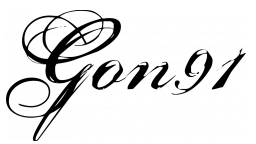
Commnet